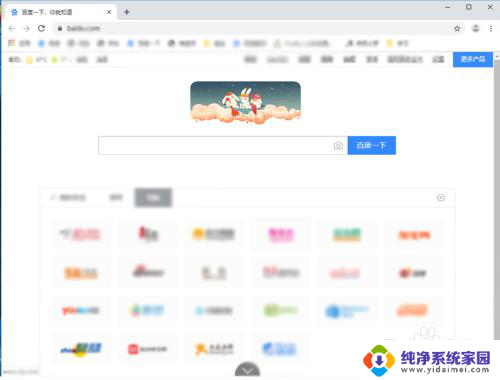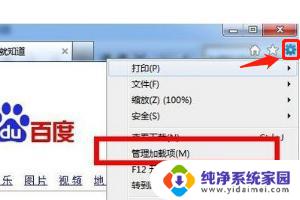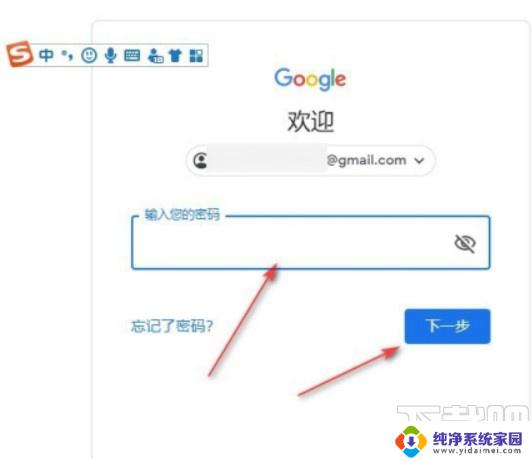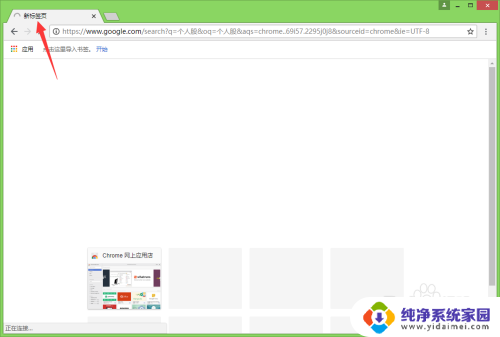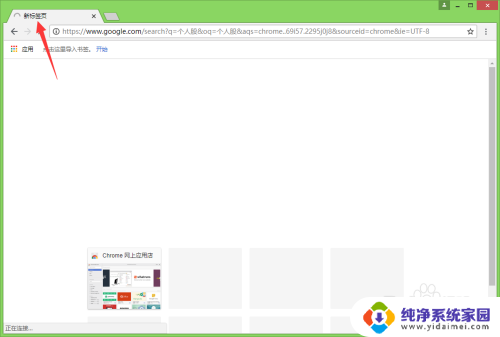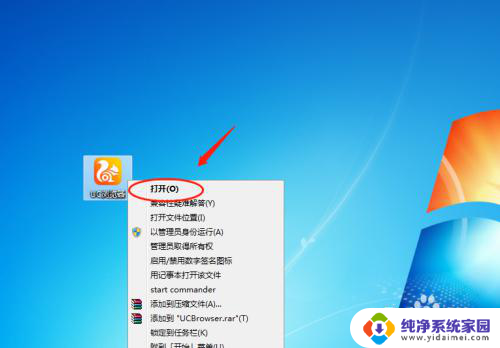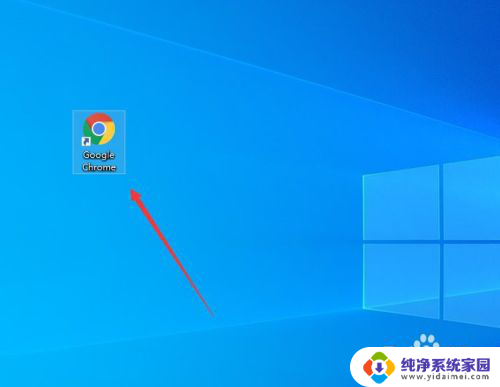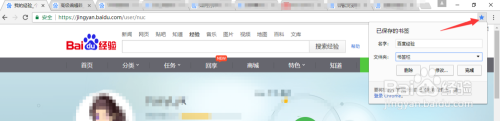谷歌浏览器flash插件怎么启用 谷歌浏览器如何启用Flash插件
谷歌浏览器是一款功能强大的网络浏览器,随着技术的不断进步,Flash插件的使用逐渐减少,而谷歌浏览器默认情况下是禁用Flash插件的,对于一些仍然需要使用Flash插件的用户来说,启用Flash插件是必要的。如何在谷歌浏览器中启用Flash插件呢?接下来我们将介绍一些简单的步骤,帮助您快速启用Flash插件,以便正常使用需要Flash支持的网页内容。
步骤如下:
1.第一步在我们的电脑上打开chrome,点击右上方的图标,选择设置,如下图所示:
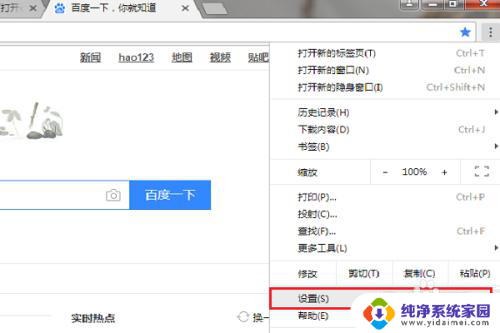
2.第二步进去浏览器设置界面之后,下滑点击高级,如下图所示:
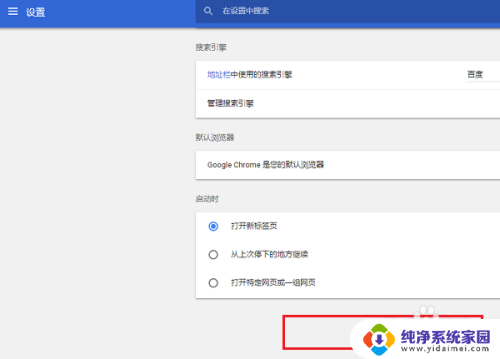
3.第三步进去chrome高级设置界面之后,在隐私设置和安全性下方找到内容设置。点击进去,如下图所示:
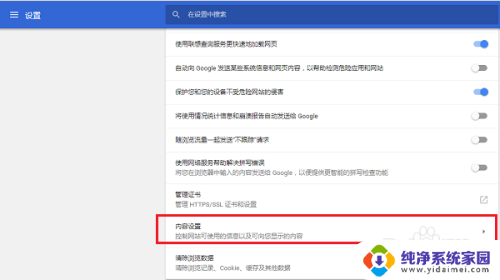
4.第四步进去内容设置界面之后,可以看到flash插件已经被禁止了。禁止网站运行flash,点击进去,如下图所示:
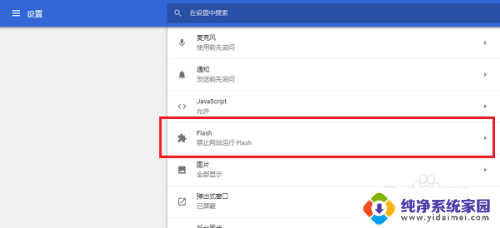
5.第五步进去flash插件界面之后,将flash启用,如下图所示:
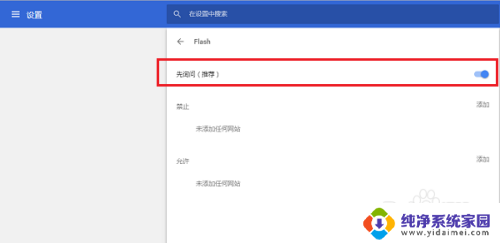
6.第六步如果我们想禁止某个网站运行flash插件的话,可以在禁止项中进行添加网站地址。如下图所示:
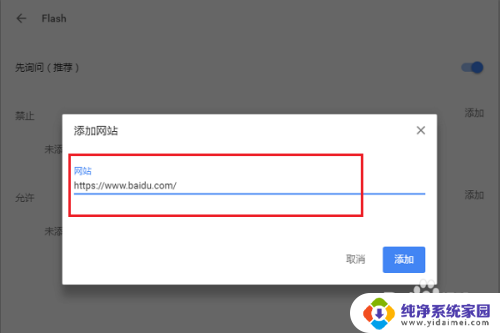
以上就是谷歌浏览器flash插件的启用方法,如果还有不清楚的用户可以按照小编的方法来操作,希望对大家有所帮助。